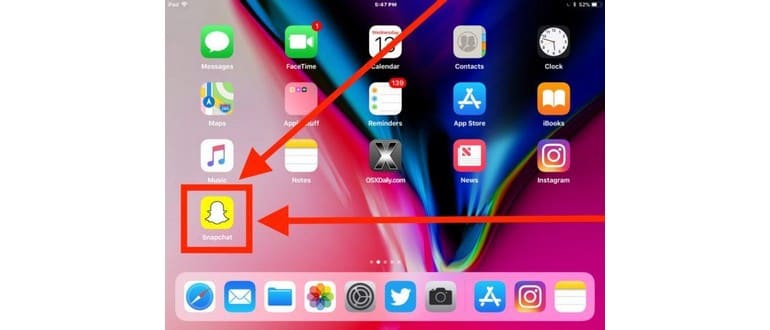Alcune app iOS sono progettate esclusivamente per iPhone, ma questo non significa che non possano essere scaricate e utilizzate anche su iPad. Gli utenti di iPad spesso preferiscono utilizzare la versione per iPhone di un’app piuttosto che non avere affatto l’app. Questo è particolarmente vero per giochi, app di messaggistica e social media come Snapchat e Instagram, dove esistono versioni esclusive per iPhone. Con un po’ di pratica, puoi facilmente scaricare e utilizzare le app per iPhone sul tuo iPad.
In questa guida, ti mostrerò passo dopo passo come scaricare e installare le app per iPhone su un iPad tramite l’App Store iOS.
Per iniziare, avrai bisogno di un iPad e di un ID Apple. L’ID Apple è fondamentale per scaricare qualsiasi app dall’App Store iOS.
Come scaricare e installare le app per iPhone su iPad
- Apri l’app App Store sul tuo iPad.
- Cerca il nome dell’app che desideri scaricare. Se l’app è esclusiva per iPhone, non verrà visualizzata immediatamente.
- Tocca il pulsante «Filtri» accanto alla barra di ricerca nell’App Store.
- Nei filtri di ricerca, seleziona «Supporta» e scegli «Solo iPhone» dalle opzioni disponibili (il valore predefinito è Solo iPad).
- L’app per iPhone che stai cercando dovrebbe ora apparire sull’App Store dell’iPad. Tocca il pulsante di download, acquisto o «Ottieni» per scaricare l’app per iPhone sul tuo iPad.
- Puoi ripetere il processo per altre app utilizzando il parametro di ricerca «Solo iPhone».
- Torna alla schermata principale dell’iPad per trovare l’app per iPhone scaricata e utilizzala come faresti normalmente.

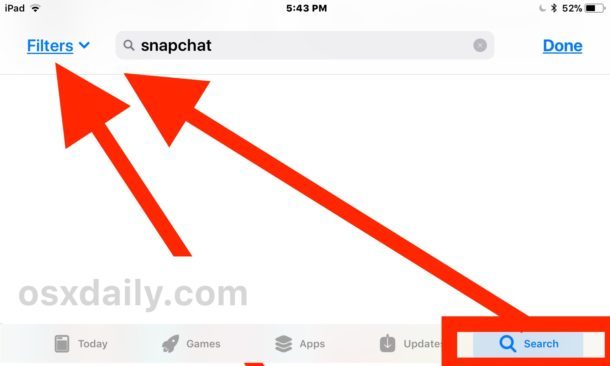
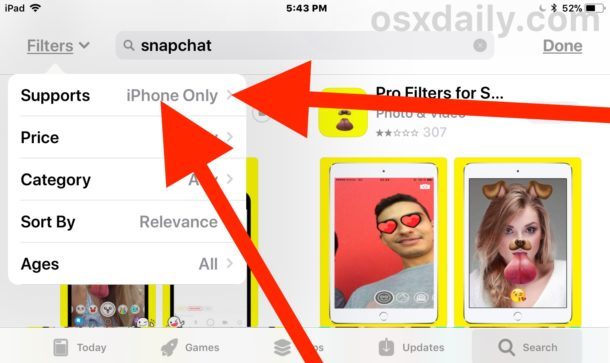
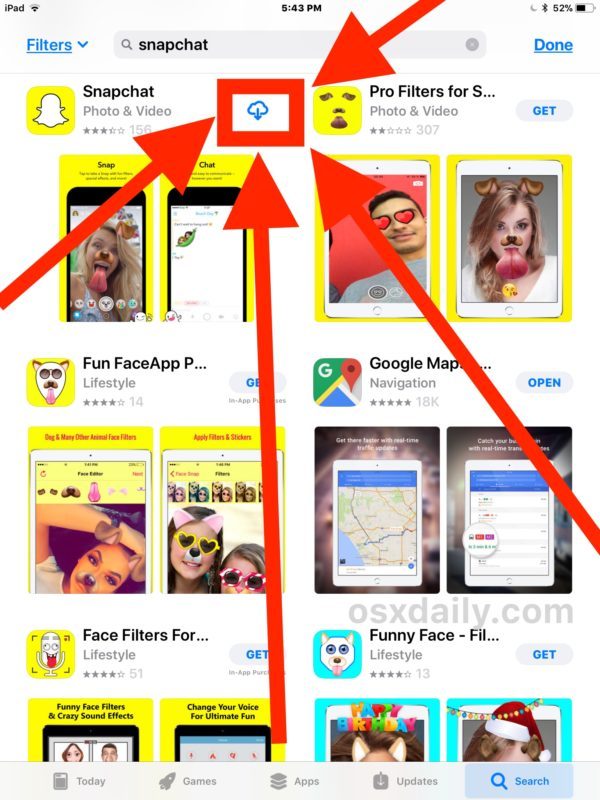
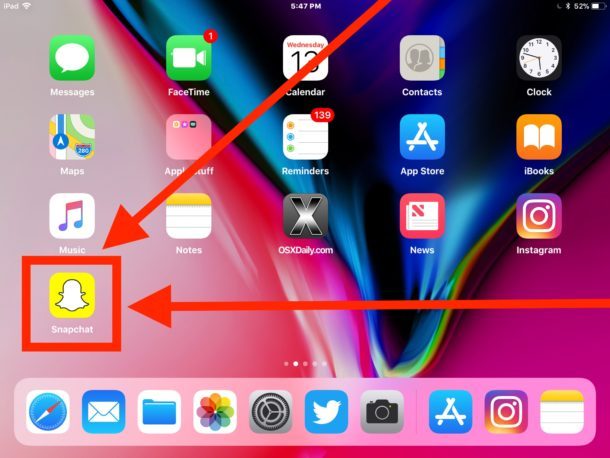
Ad esempio, puoi scaricare l’app per iPhone «Snapchat» su un iPad. Una volta scaricata, funziona perfettamente, anche se la versione iPhone è ottimizzata per adattarsi allo schermo dell’iPad.
Ricorda di impostare il filtro «Supporta» su «Solo iPad» una volta terminato, in modo da visualizzare le app per iPad per impostazione predefinita.
Se desideri solo provare un’app senza mantenerla sul tuo iPad, puoi annullare il download in qualsiasi momento eliminandola mentre è ancora in fase di download. In alternativa, puoi semplicemente attendere il completamento del download e poi disinstallare l’app con un semplice gesto.
Questo è un ottimo trucco per scaricare e utilizzare le app per iPhone su un iPad, ma è particolarmente utile in situazioni in cui la versione per iPhone di un’app è più adatta rispetto a quella per iPad. Finché l’app è distinta per iPhone (o iPad), puoi utilizzare questo metodo per scaricare app per iPhone sul tuo iPad.
Tieni presente che quando utilizzi un’app per iPhone su un iPad con uno schermo più grande, l’app verrà ridimensionata per adattarsi. Questo ridimensionamento potrebbe comportare qualche pixel in eccesso e artefatti nella qualità dell’immagine, quindi non aspettarti un’esperienza visiva perfetta. Nonostante queste piccole imperfezioni, l’app funzionerà senza problemi, quindi goditi le app per iPhone sul tuo iPad!
Novità nel 2024: Le ultime tendenze per le app iPhone su iPad
Nel 2024, il panorama delle app continua a evolversi. Molti sviluppatori stanno ora creando versioni universali delle loro app, ottimizzate per funzionare senza problemi sia su iPhone che su iPad. Questo significa che la necessità di scaricare app per iPhone su un iPad potrebbe diminuire, poiché sempre più app offriranno un’esperienza coerente su entrambi i dispositivi.
Inoltre, con l’introduzione di nuove funzionalità di iOS, come il supporto per i widget interattivi e le nuove opzioni di personalizzazione, gli utenti sono sempre più incentivati a esplorare e utilizzare app che sfruttano al massimo queste innovazioni. Le app di produttività, in particolare, stanno guadagnando popolarità, offrendo strumenti sempre più sofisticati per migliorare l’efficienza e la creatività.
Insomma, il futuro delle app per iPhone e iPad è luminoso e pieno di possibilità. Sia che tu stia cercando di scaricare un’app specifica o di esplorare nuove opzioni, il 2024 si preannuncia come un anno entusiasmante per gli utenti Apple!